在 Visual Studio 中启用 DirectQuery 模式
适用于:
 SQL Server Analysis Services Azure Analysis Services
SQL Server Analysis Services Azure Analysis Services  Fabric/Power BI Premium
Fabric/Power BI Premium
本文介绍如何在 Visual Studio 的表格模型设计器中为表格模型项目启用 DirectQuery 模式。
启用 DirectQuery 模式时:
- 禁用与 DirectQuery 模式不兼容的功能。
- 验证现有模型。 针对与 DirectQuery 模式不兼容的功能显示警告。
- 如果已在启用 DirectQuery 模式之前导入数据,则工作模式的缓存已清空。
启用 DirectQuery
在 Visual Studio 中,在 Model.bim 文件的“属性”窗格中,将“DirectQuery 模式”属性更改为“开”。
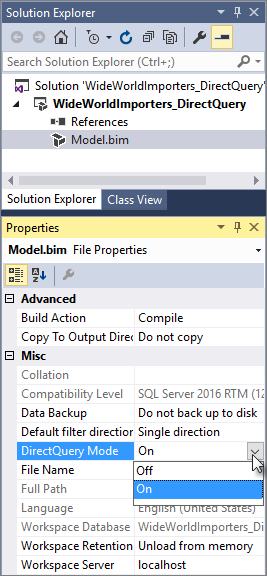
如果模型已连接到数据源和现有数据,则系统将提示你输入用于连接到关系数据库的数据库凭据。 将从内存中缓存删除模型中已存在的任何数据。
如果在启用 DirectQuery 模式之前模型已部分或完全完成,则可能会收到有关不兼容功能的错误。 在 Visual Studio 中,打开 “错误列表”,并且解决将阻止模型切换到 DirectQuery 模式的任何问题。
注意
忽略 Table <TableName> 不包含示例分区;若要在 SSDT 中使用数据,请添加示例分区 警告。 目前不支持 “设置为示例” 功能。 若要了解详细信息,请参阅 将示例数据添加到 DirectQuery 模型项目。